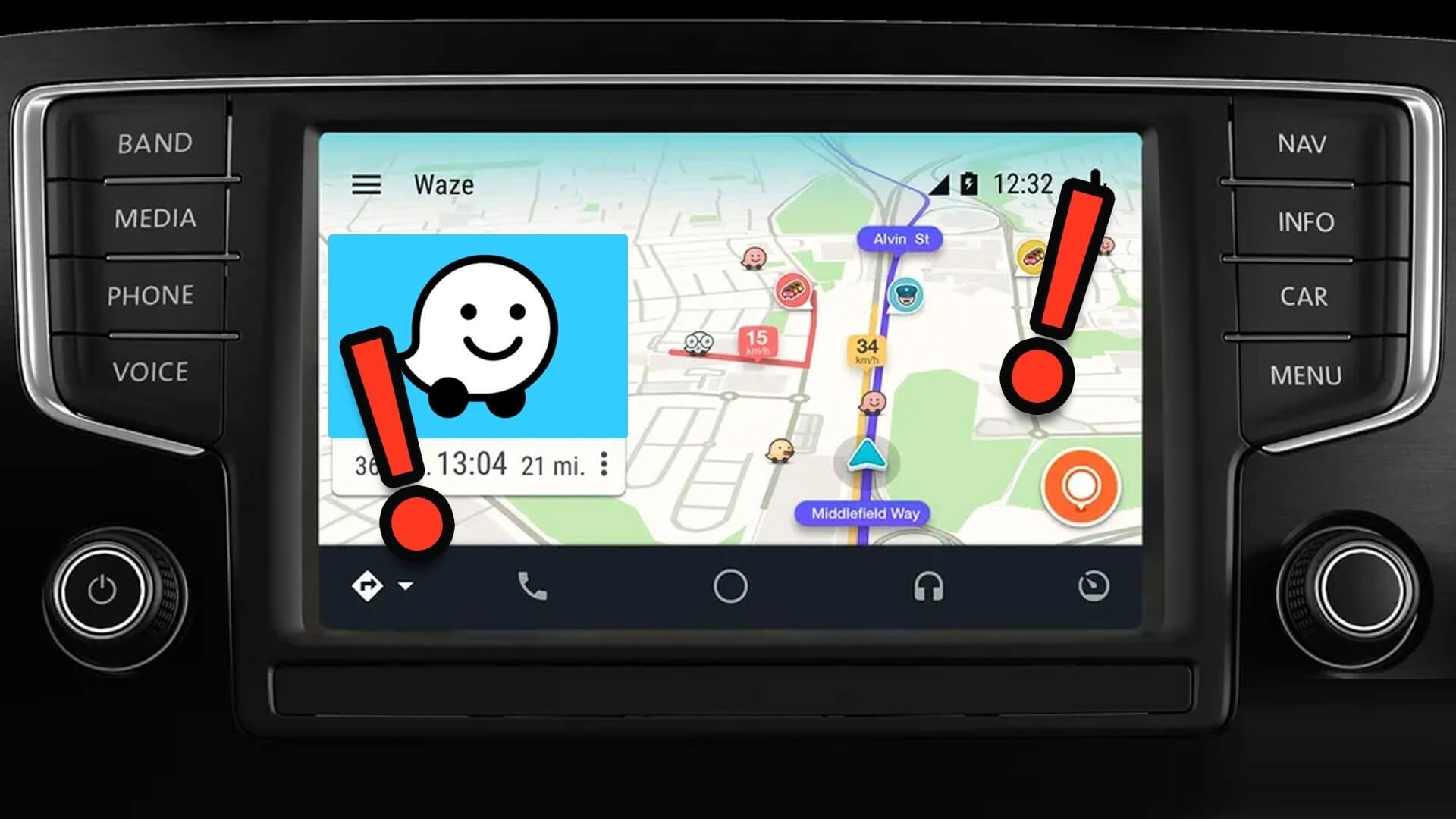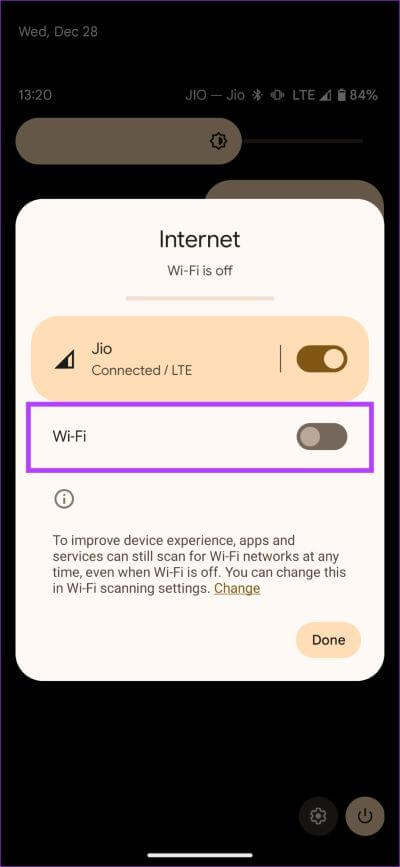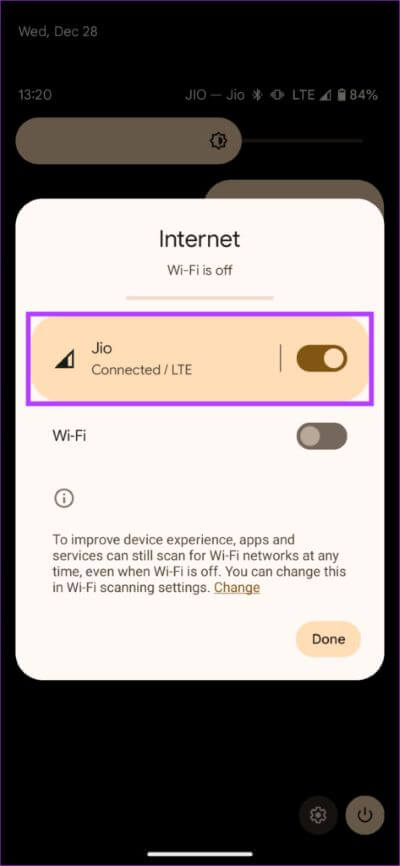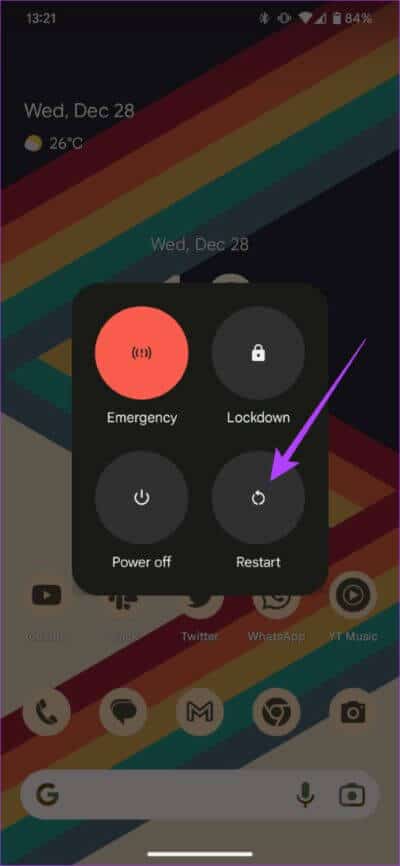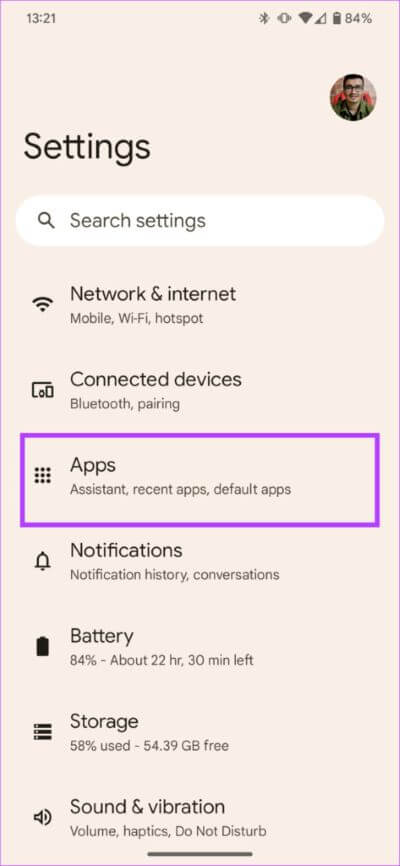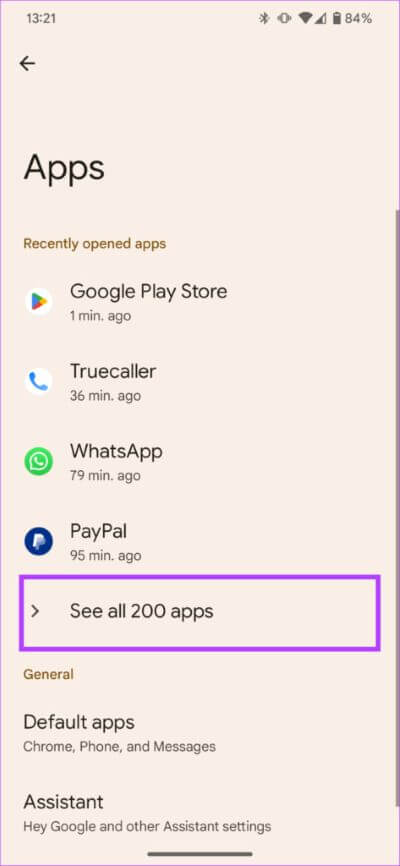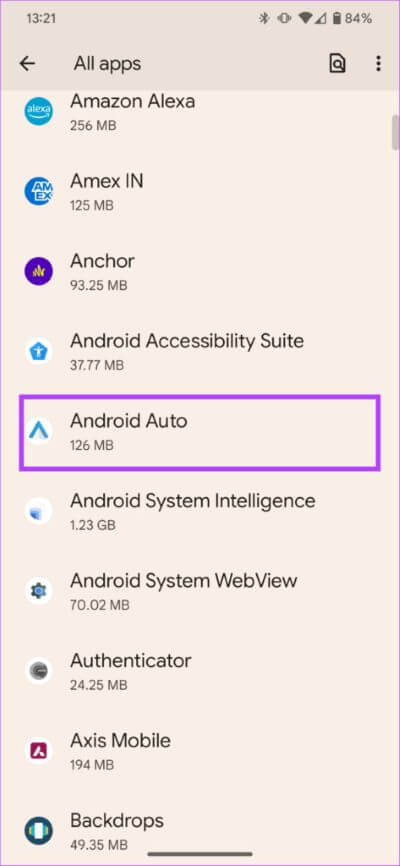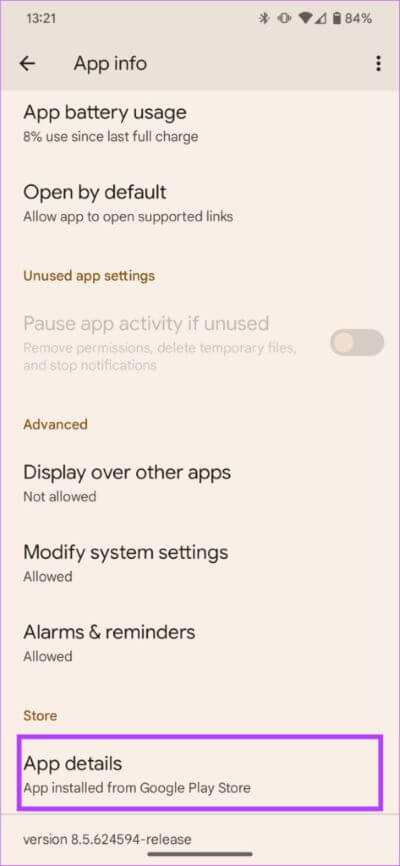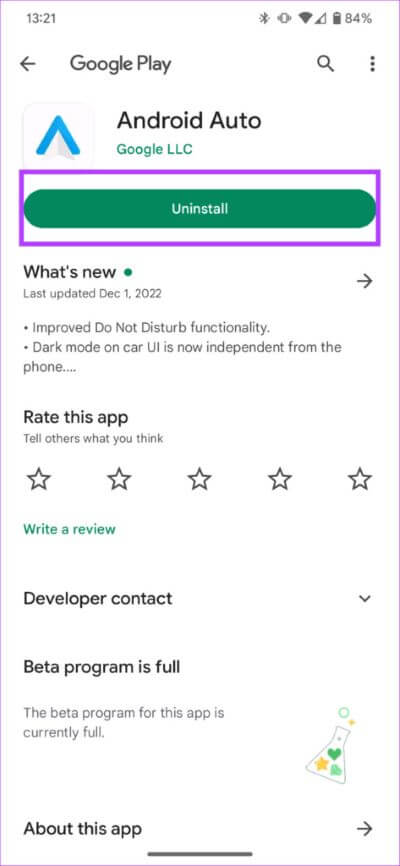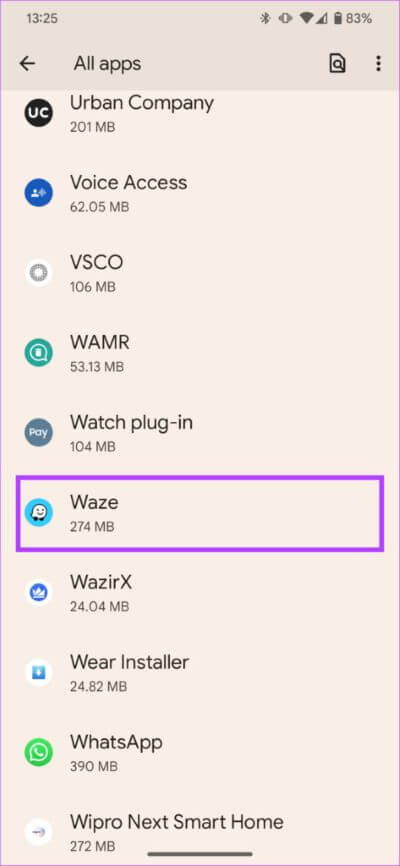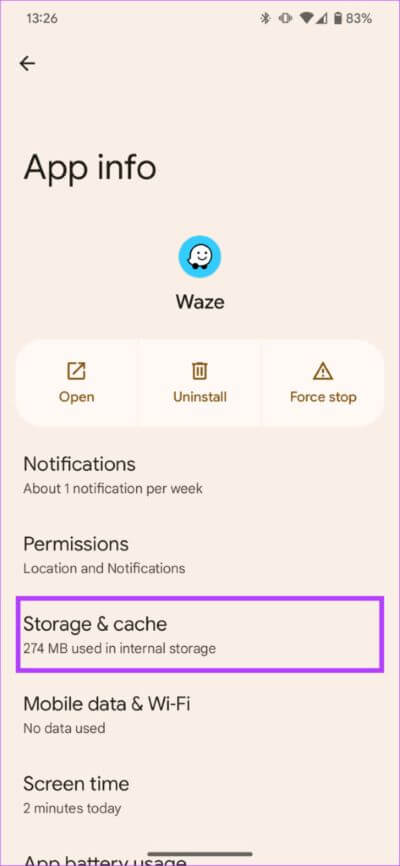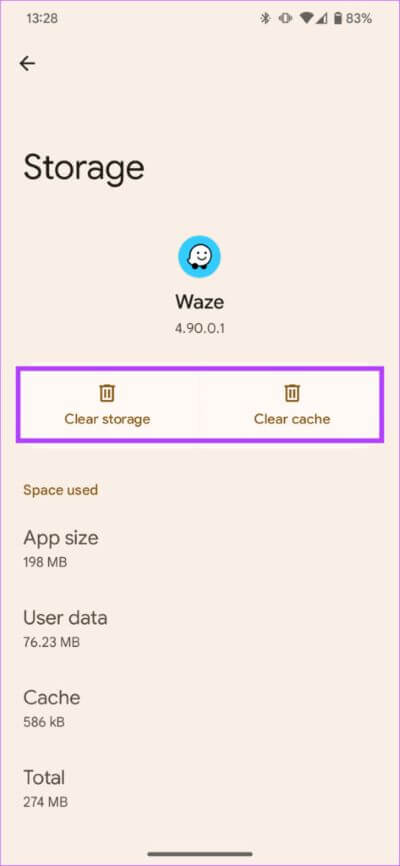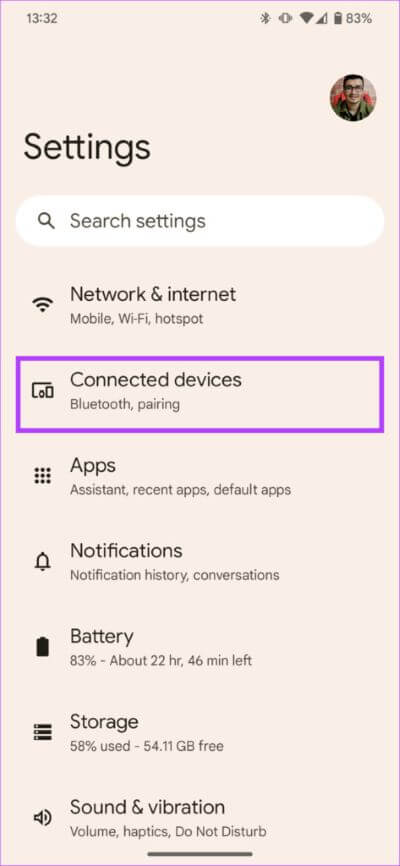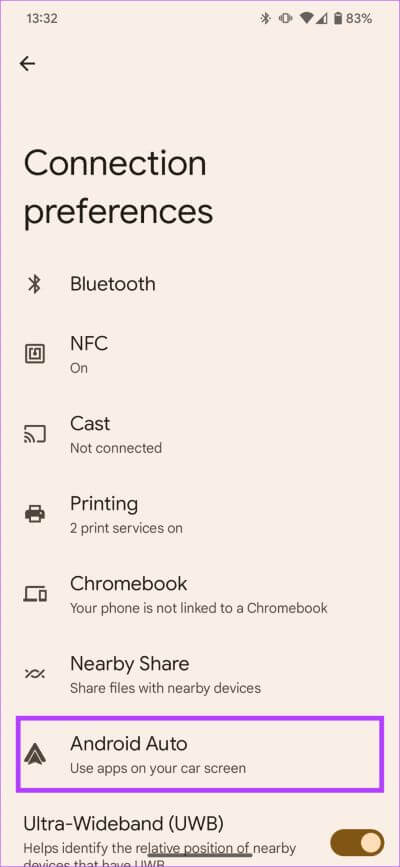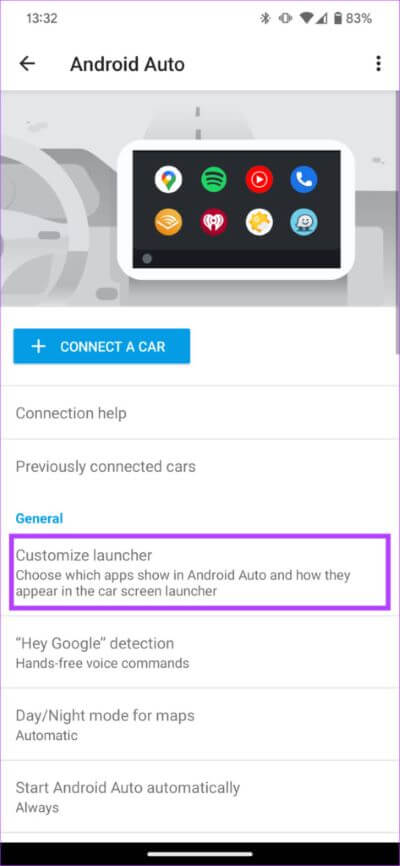Top 8 Möglichkeiten, um zu beheben, dass Waze auf Android Auto nicht funktioniert
Waze ist einer Die beliebtesten Alternativen zur Google Maps Navigation. Daher ist es auch eine der am häufigsten verwendeten Apps auf Android Auto. Wenn Sie täglich pendeln und diese App regelmäßig verwenden, würden Sie sich nicht jemals aufregen, wenn Waze nicht mit Android Auto funktioniert? Nun, das ist die Situation, in der er sich befindet Viele Benutzer.
Android Auto ist nicht das stabilste Programm, daher können viele Probleme damit auftreten. Das berüchtigte Problem mit dem schwarzen Bildschirm besteht seit langem, zusammen mit Absturzproblemen bei einigen Apps wie Waze. Wenn Sie ein Opfer des letzteren sind, erfahren Sie hier, wie Sie das Problem beheben können, dass Waze in Ihrem Auto nicht mit Android Auto funktioniert.
1. Stellen Sie sicher, dass die Bluetooth- und WI-FI-Schalter aktiviert sind
Sie können Android Auto in zwei Modi verwenden – kabelgebunden und drahtlos. Wenn Sie drahtloses Android Auto verwenden, müssen Sie die Bluetooth- und Wi-Fi-Kippschalter Ihres Android-Smartphones einschalten. Dies sind die beiden Kommunikationsmodi zwischen Ihrem Telefon und dem Autoradio.
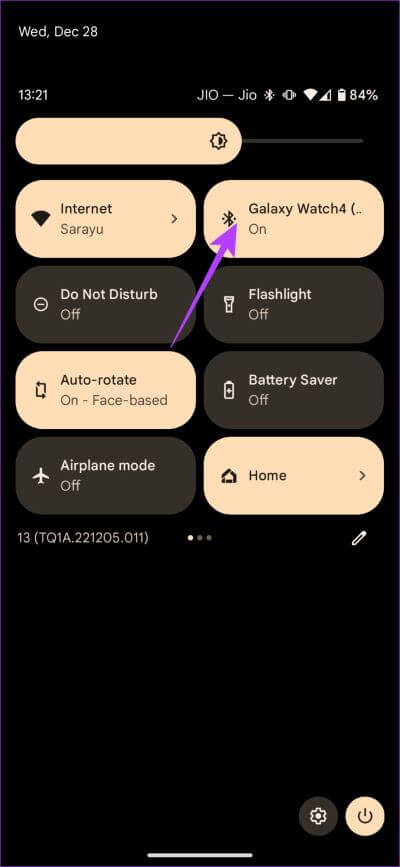
Wischen Sie dazu von der Oberseite Ihres Telefons nach unten, um die Benachrichtigungszentrale zu öffnen. Überprüfen Sie als Nächstes, ob die Bluetooth- und Wi-Fi-Schalter eingeschaltet sind. Wenn Sie einen von beiden versehentlich ausgeschaltet haben, schalten Sie ihn ein und warten Sie ein paar Sekunden. Ihr Telefon sollte sich automatisch mit Ihrem Auto verbinden.
2. Aktivieren Sie mobile Daten
Waze ist, genau wie alle anderen Navigations-Apps, auf eine aktive Internetverbindung angewiesen, um Ihnen beim Navigieren zu helfen. Wenn Ihre mobilen Daten deaktiviert sind, kann Waze nicht auf seine Server zugreifen, um Ihnen die angeforderte Route bereitzustellen.
Um den Fehler zu vermeiden, bei dem Waze keine Verbindung zu Android Auto herstellt, holen Sie sich Ihr Telefon und aktivieren Sie mobile Daten. Dies sollte auch alle Probleme beheben, bei denen Waze Ihren Standort auf Android Auto nicht aktualisiert.
3. Starten Sie Ihr Telefon neu
Das Neustarten Ihres Telefons scheint viele kleine und große Probleme damit zu lösen. Der Grund, warum Waze mit Android Auto nicht funktioniert, kann sein, dass Ihr Telefon keine ordnungsgemäße Verbindung mit der Haupteinheit Ihres Autos herstellen kann. Wenn das Umschalten zwischen Bluetooth und Wi-Fi nicht geholfen hat, ist es an der Zeit, Ihr Telefon schnell neu zu starten.
Alle Verbindungsprobleme zwischen Ihrem Telefon und dem Auto sollten mit einem schnellen Neustart perfekt behoben werden.
4. Starten Sie das Infotainmentsystem Ihres Autos neu
Hat ein Neustart des Telefons geholfen? Es ist an der Zeit, Ihr Android Auto-Hauptgerät neu zu starten. Während die meisten Probleme damit zusammenhängen Apps, die nicht auf Android Auto ausgeführt werden In Bezug auf Ihr Smartphone selbst kann es vorkommen, dass das Infotainmentsystem Ihres Autos nicht wie vorgesehen funktioniert.
Es kann einfrieren oder nicht mehr reagieren, da Sie Apps wie Waze nicht für die Navigation verwenden können. Eine schnelle Lösung für dieses Problem besteht darin, die Haupteinheit Ihres Autos neu zu starten.
Sie können dies tun, indem Sie die Zündung Ihres Autos ausschalten und warten, bis sich die Haupteinheit automatisch ausschaltet. Starten Sie danach Ihr Auto neu und lassen Sie das Infotainmentsystem wieder funktionieren. Versuchen Sie jetzt, Ihr Telefon zu verbinden, und Sie sollten Waze verwenden können.
5. Kehren Sie zur alten Version von ANDROID AUTO zurück
Einige Benutzer berichteten, dass sie nach dem letzten Update auf Android Auto Probleme mit Waze hatten. Wenn Waze abstürzt, sobald Sie es öffnen, oder wenn Waze auf Android Auto einfriert, ist es möglicherweise an der Zeit, zu einer älteren Version von Android Auto zurückzukehren, damit es funktioniert. Hier ist, wie Sie es tun können.
Schritt 1: Öffne eine App die Einstellungen. Gehen Sie zu einem Abschnitt Anwendungen.
Schritt 2: Klicke auf "Alle Anwendungen anzeigen".
Schritt 3: Scrollen Sie nach unten und wählen Sie Android-Auto. Dadurch werden die Einstellungen der App angezeigt.
Schritt 4: Scrollen Sie nun zum unteren Bildschirmrand und tippen Sie auf Anwendungsdetails im Geschäft.
Schritt 5: Das bringt dich zu App-Seite im Play Store. Wählen Sie Deinstallieren.
Die App wird nun ohne Updates auf die Originalversion zurückgesetzt. Versuchen Sie jetzt, Ihr Telefon mit Android Auto zu verbinden, und Waze sollte problemlos funktionieren. Seien Sie jedoch sicher Automatische App-Updates deaktivieren auf Ihrem Telefon, um zu verhindern, dass Android Auto auf die neueste Version aktualisiert wird.
6. Löschen Sie den App-Cache und die Daten
Waze verhält sich möglicherweise auf Ihrem Telefon falsch, was dazu führt, dass der Dienst auf Android Auto nicht funktioniert. Wenn dies tatsächlich der Fall ist, können Sie den Cache und die Daten der App löschen, um zu sehen, ob sie wie beabsichtigt funktioniert. Hier ist, wie es geht.
Schritt 1: Öffne eine App die Einstellungen auf Ihrem Smartphone. Gehen Sie zu einem Abschnitt Anwendungen.
Schritt 2: Klicke auf Alle Anwendungen anzeigen".
Schritt 3: Scrollen Sie nach unten und wählen Sie Waze. Dies führt zu Anwendungsoptionen anzeigen.
Schritt 4: Wähle eine Option "Speicher und Cache".
Schritt 5: Klicke auf Cache leeren. Wählen Sie dann Speicher löschen.
Verbinden Sie Ihr Telefon jetzt erneut mit Android Auto und das Waze-Problem sollte behoben sein.
7. Aktualisieren Sie WAZE auf die neueste Version
Manchmal kann eine veraltete Version einer App zu Funktionsstörungen führen. Oder es ist auch möglich, dass es einen Fehler in einer bestimmten Version der Waze-App gibt, der zu Abstürzen oder Fehlern von Android Auto führt. Der beste Weg, dies zu beheben, besteht darin, die App aus dem Google Play Store zu aktualisieren.
Schritt 1: Öffne eine App die Einstellungen. Gehen Sie zu einem Abschnitt Anwendungen.
Schritt 2: Klicke auf "Alle Anwendungen anzeigen".
Schritt 3: Scrollen Sie nach unten und wählen Sie Waze. Das wird sich zeigen Anwendungseinstellungen.
Schritt 4: Gehen Sie jetzt zu Tippen Sie unten auf dem Bildschirm auf Details App im Shop.
Schritt 5: Dadurch gelangen Sie zur Seite der App im Play Store. Wenn ein Update verfügbar ist, tippen Sie auf die Update-Option.
8. Aktivieren Sie WAZE in den AUTOMATISCHEN EINSTELLUNGEN VON ANDROID
Vergessen Sie den Absturz von Waze auf Android Auto. Einige Benutzer berichteten, dass Waze in ihren Autos von Android Auto verschwunden ist. Wenn Sie mit diesem Problem konfrontiert sind, ist die Waze-Verknüpfung wahrscheinlich auf dem Einstellungsbildschirm von Android Auto deaktiviert. So aktivieren Sie es.
Schritt 1: Öffne eine App die Einstellungen auf Ihrem Smartphone. Gehen Sie zu einem Abschnitt verbundene Geräte.
Schritt 2: Klicke auf Kontaktpräferenzen. Lokalisieren Android-Auto.
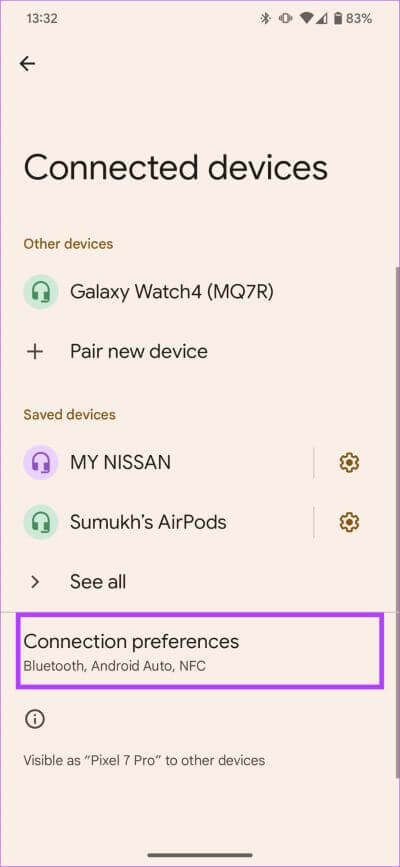
Schritt 3: Sie werden nun weitergeleitet Android Auto-Einstellungen. Klicke auf Passen Sie den Launcher unter Allgemeine Einstellungen an.
Schritt 4: Aktivieren Sie das Kontrollkästchen neben Waze.
Finden Sie Ihre Wege
Waze ist aufgrund seiner Einfachheit und Vielseitigkeit eine der besten Navigations-Apps. Wenn Sie es also regelmäßig verwenden und Waze nicht mit Android Auto funktioniert, können Sie das Problem mit diesen Schritten beheben.